Cette barre d'outils permet de créer ou de modifier un réseau de canalisations.
Les noms de la liste des composants, la surface et l'axe référencés dans le réseau de canalisations actuellement sélectionné s'affichent dans la partie inférieure de cette barre d'outils.

-
 Propriétés du réseau de canalisations
Propriétés du réseau de canalisations -
Ouvre la boîte de dialogue Propriétés du réseau de canalisations dans laquelle vous pouvez contrôler les valeurs par défaut et les propriétés du réseau de canalisations, notamment la liste des composants de référence, les références d'objet, les valeurs par défaut des étiquettes et autres.
-
 Sélectionner une surface
Sélectionner une surface -
Ouvre la boîte de dialogue Sélectionner une surface dans laquelle vous pouvez spécifier la surface référencée par tout nouveau composant ajouté au réseau. Lorsqu'une surface est sélectionnée, elle est utilisée pour définir les profondeurs et les altitudes des composants du réseau de canalisations, en fonction des règles du composant. Si le dessin ne contient aucune surface, ce bouton n'est pas disponible. Les modifications appliquées à cette sélection ne concernent pas les composants déjà créés dans le réseau de canalisations.
-
 Sélectionner un axe
Sélectionner un axe -
Ouvre la boîte de dialogue Sélectionner un axe dans laquelle vous pouvez spécifier l'axe référencé par tout nouveau composant ajouté au réseau. Si le dessin ne contient aucun axe, ce bouton n'est pas disponible. Les modifications appliquées à cette sélection ne concernent pas les composants déjà créés dans le réseau de canalisations. L'axe fournit des valeurs de décalage d'abscisse curviligne pour les composants du réseau, notamment l'axe par défaut des étiquettes.
-
 Liste de composants
Liste de composants -
Ouvre la boîte de dialogue Sélectionner la liste de composants qui permet de spécifier la liste de composants référencée par le réseau de canalisations courant. Cette liste gère le jeu de canalisations et de regards pouvant être ajoutées au réseau de canalisations courant.
- Liste des regards
-
Indique le type de regard actuellement sélectionné à insérer dans ce réseau de canalisations.
- Liste de canalisations
-
Indique le type de canalisation actuellement sélectionné à insérer dans ce réseau de canalisations.
- Options relatives aux points de connexion
-
Spécifie le type de points de connexion à utiliser lors de la création de réseaux de canalisations.
Remarque : Pour utiliser les options Point de connexion par défaut et Point de connexion le plus proche, vous devez avoir défini des points de connexion pour les regards. Pour obtenir des informations sur les pièces pour lesquelles des points de connexion ont été définis, reportez-vous à la rubrique Contenu du réseau de canalisations avec points de connexion et poignées. Vous pouvez également ajouter des points de connexion à des pièces personnalisées à l'aide des outils des utilitaires de forme de pièces d'infrastructure disponibles dans Autodesk Inventor. Pour en savoir plus, reportez-vous à la rubrique Pour ajouter des points de référence. Point d'insertion de la structure : cette option positionne la structure en fonction de son point d'insertion, et ce dernier sert de point de connexion. Cette option reproduit le comportement disponible dans Autodesk Civil 3D 2019 et les versions antérieures.
Remarque : Lorsque cette option est la seule que vous puissiez sélectionner dans la liste et que les autres options sont grisées, cela signifie qu'aucun point de connexion n'est défini sur la structure que vous avez sélectionnée en vue d'une insertion.
Point d'insertion de la structure : cette option positionne la structure en fonction de son point d'insertion, et ce dernier sert de point de connexion. Cette option reproduit le comportement disponible dans Autodesk Civil 3D 2019 et les versions antérieures.
Remarque : Lorsque cette option est la seule que vous puissiez sélectionner dans la liste et que les autres options sont grisées, cela signifie qu'aucun point de connexion n'est défini sur la structure que vous avez sélectionnée en vue d'une insertion. Point de connexion par défaut : cette option positionne la structure en fonction du point de connexion par défaut (le premier point de connexion défini pour une structure), qui sert de point de connexion.
Point de connexion par défaut : cette option positionne la structure en fonction du point de connexion par défaut (le premier point de connexion défini pour une structure), qui sert de point de connexion.
 Point de connexion le plus proche : cette option positionne la structure en fonction de son point d'insertion. Le point de connexion le plus proche sert de point de connexion. Après avoir inséré une structure, lorsque vous déplacez le curseur sur cette dernière, vous pouvez voir les points de connexion disponibles, affichés sous la forme de cercles dans l'illustration ci-dessous.
Point de connexion le plus proche : cette option positionne la structure en fonction de son point d'insertion. Le point de connexion le plus proche sert de point de connexion. Après avoir inséré une structure, lorsque vous déplacez le curseur sur cette dernière, vous pouvez voir les points de connexion disponibles, affichés sous la forme de cercles dans l'illustration ci-dessous.
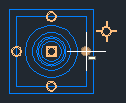
Lorsque vous éloignez le curseur de la structure, un graphique temporaire représentant la canalisation est tracé à partir du point de connexion sur la structure qui est le plus proche du curseur.
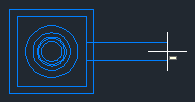
Lorsque vous déplacez le curseur autour de la structure, le graphique représentant la canalisation est tracé à partir du point de connexion le plus proche suivant.
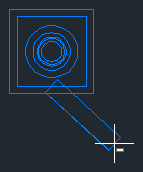
Lorsque vous sélectionnez le point pour la deuxième structure, cette dernière est placée dans le dessin et l'extrémité de la canalisation est reliée au point de connexion sur la deuxième structure qui est le plus proche de la première structure.
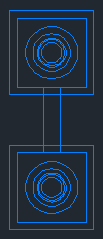
-
 Commandes de dessin
Commandes de dessin -
Ce bouton déroulant permet d'insérer les canalisations et les regards, uniquement les canalisations ou uniquement les regards.
 Lorsque le mode Canalisations et regards est sélectionné, un regard est inséré au premier point de sélection, suivie d'une canalisation. Les points de sélection suivants continuent d'insérer des regards connectés aux canalisations.
Lorsque le mode Canalisations et regards est sélectionné, un regard est inséré au premier point de sélection, suivie d'une canalisation. Les points de sélection suivants continuent d'insérer des regards connectés aux canalisations.
 Lorsque le mode Canalisations uniquement est sélectionné, vous êtes invité à sélectionner les points de départ et de fin de chaque canalisation que vous insérez. Avec ce mode, vous pouvez uniquement insérer des canalisations.
Lorsque le mode Canalisations uniquement est sélectionné, vous êtes invité à sélectionner les points de départ et de fin de chaque canalisation que vous insérez. Avec ce mode, vous pouvez uniquement insérer des canalisations.
 Lorsque le mode Regard uniquement est sélectionné, vous êtes invité à sélectionner les points d'insertion de chaque regard que vous insérez. Avec ce mode, vous pouvez uniquement insérer des regards.
Remarque : La commande par défaut initiale est Canalisations et regards. L'invite initiale est Spécifiez le point d'insertion du regard : Lorsque vous ouvrez à nouveau la barre d'outils, la commande par défaut est celle qui a été utilisée le plus récemment.
Lorsque le mode Regard uniquement est sélectionné, vous êtes invité à sélectionner les points d'insertion de chaque regard que vous insérez. Avec ce mode, vous pouvez uniquement insérer des regards.
Remarque : La commande par défaut initiale est Canalisations et regards. L'invite initiale est Spécifiez le point d'insertion du regard : Lorsque vous ouvrez à nouveau la barre d'outils, la commande par défaut est celle qui a été utilisée le plus récemment. -
 Activer/Désactiver la pente ascendante/pente descendante
Activer/Désactiver la pente ascendante/pente descendante -
Indique si la pente du réseau de canalisations est ascendante ou en descendante. Ce bouton fonctionne comme un interrupteur. Lorsque
 s'affiche, l'attribut de pente du réseau de canalisations est défini sur la pente descendante. Lorsque
s'affiche, l'attribut de pente du réseau de canalisations est défini sur la pente descendante. Lorsque  s'affiche, l'attribut de pente est défini sur pente ascendante. Cela permet de garantir le traitement adéquat des règles de canalisation.
s'affiche, l'attribut de pente est défini sur pente ascendante. Cela permet de garantir le traitement adéquat des règles de canalisation.
-
 Supprimer l'objet de réseau de canalisations
Supprimer l'objet de réseau de canalisations -
Supprime le composant de réseau de canalisations spécifique du dessin.
-
 Vues du réseau de canalisations
Vues du réseau de canalisations -
Ouvre la fenêtre Panorama. Permet d'afficher et de modifier les données du réseau de canalisations dans les vues. Une vue est consacrée aux données des objets de canalisation et une autre vue aux données des objets de regard.
-
 Annuler
Annuler -
Annule la dernière action.